Inhaltsverzeichnis
Was ist LOST.DIR Ordner und wie kann man LOST. DIR-Dateien wiederherstellen?
LOST.DIR ist ein vom Android-Betriebssystem erstellter Datei-Ordner, der wie der Papierkorb auf Windows-Plattformen funktioniert und in dem Sie gelöschte Android-Dateien wie Dokumente und Fotos wiederherstellen können.

Der Ordner funktioniert wie der Papierkorb auf einem Windows PC. Solange Sie eine Speicherkarte in Ihrem Android-Gerät einsetzen, wird der LOST.DIR Ordner automatisch erstellt. Verschiedene Dateien werden in dem Ordner gespeichert, z.B., die temporäre Dateien. Der LOST.DIR Ordner kann auch als Backups der Android Geräte funktionieren. Normalerweise erstellt ein Android-Handy oder -Tablet ein LOST.DIR-Verzeichnis, wenn sich das Gerät plötzlich ausschaltet oder die folgenden Probleme auftreten:
- Plötzlicher Flashback von laufenden Anwendungen
- Unerwarteter Absturz oder Einfrieren des Android-Betriebssystems
- Unsachgemäßer Abbruch oder Auswurf der Android-SD-Karte
- Herausziehen der Android-SD-Karte, während der Schreib-Lese-Prozess weiterläuft
- Versehentliche Unterbrechung beim Herunterladen von Dateien oder Apps auf Android-Geräte
So kann man LOST.DIR Dateien auf SD-Karte oder Android wiederherstellen(2 Methoden)
Wenn das Android-System plötzlich ausfällt oder heruntergefahren wird, werden alle verlorenen Dateien in diesem Ordner gesammelt. Das heißt, wenn Unfälle passieren, wird das Android-System die Dateien während des nächsten Systemstarts wiederherstellen und diese Dateien im Android-Verzeichnis LOST.DIR ablegen. Gleichzeitig wird die Dateinamenerweiterung der Dateien durch den numerischen Sequenznamen ersetzt. Sie können diese Dateien also nicht mehr erkennen. Wenn Sie den Ordner LOST.DIR löschen, wird er beim nächsten Systemstart automatisch wiederhergestellt.
Aber die Wiederherstellung durch den LOST.DIR Ordner ist nicht so einfach wie die Wiederherstellung aus dem Windows Papierkorb Ordner. Die Dateien mit nur Zahlen benannt und zu viele Daten befinden sich in dem Ordner. Deswegen ist es schwer, die spezifischen Dateien zu suchen, die Sie wiederherstellen möchten. Die Dateien in LOST.DIR mit verschiedenen Zahlen statt der ursprünglichen Namen benannt.
Methode 1. LOST.DIR Dateien auf der Android SD-Karte wiederherstellen
Um LOST.DIR-Dateien auf der Android-SD-Karte wiederherzustellen, folgen Sie Methode 1, um zuverlässige SD-Karten-Wiederherstellungssoftware zu verwenden. Um LOST.DIR-Dateien vom internen Android-Speicher abzurufen, folgen Sie Methode 2 mit praktischer Android-Dateiwiederherstellungssoftware für Hilfe. Wenn Sie Ihre gelöschten Dateien zurückholen wollen, brauchen Sie eine effektive und professionelle Software zur Datenwiederherstellung.
EaseUS Data Recovery Wizard Free wird empfohlen. Durch diese Software können Sie die verlorenen Dateien auffinden. Durch die Funktion "Vorschau" können Sie sich einfach entscheiden, ob diese Dateien wiederherstellen wollen. Jetzt verbinden Sie die SD-Karte von Ihrem Android Gerät oder Tablette durch einen Kartenleser mit dem Computer. Dann laden Sie EaseUS kostenlose Datenrettungs-Software herunter, um kostenlos lost.dir Dateien wiederherzustellen.
- ✅Daten von SD-Karten, Speicherkarten, Flash-Laufwerken, Digitalkameras und Camcordern wiederherstellen.
- ✅Unterstützt Datenwiederherstellung für 1000 Dateitypen wie .png, .jpg, .doc, .mp4, .mkv, .exe. pdf und mehr.
- ✅Unterstützt Datenwiederherstellung bei plötzlicher Löschung, Formatierung, Festplattenbeschädigung, Virenbefall, Systemabsturz in verschiedenen Situationen
Kostenlose Datenrettungssoftware herunterladen
Anschließend müssen Sie die SD-Karte Ihres Android-Telefons oder -Tablets an Ihren PC anschließen und die folgenden Schritte befolgen, um alle fehlenden Dateien wiederherzustellen:
1. Schließen Sie die SD-Karte an Ihren PC an. Starten Sie EaseUS Data Recovery Wizard und das Programm wird Ihre SD-Karte automatisch erkennen und anzeigen. Wählen Sie die SD-Karte aus und klicken Sie auf "Scan".

2. EaseUS Data Recovery Wizard listet zunächst alle gelöschten Dateien auf der SD-Karte auf. Dann wird noch einmal die gesamte SD-Karte durchleuchtet, um auch wirklich alle wiederherstellbaren Dateien zu finden.

3. Nach dem Scan werden die gefundenen Daten aufgelistet. Schauen Sie durch die Vorschau und wählen Sie die gewünschten Dateien zur Wiederherstellung. Es empfiehlt sich, alle wiederhergestellten Dateien auf einer anderen Festplatte oder anderem Speichergerät zu speichern, um zu vermeiden, dass durch einen Fehler die Daten doch noch überschrieben werden können.

Methode 2. LOST.DIR-Dateien von Android-Geräten wiederherstellen
Wie Sie wissen, ist es bei den meisten Android-Geräten nicht mehr nötig, eine externe SD-Karte hinzuzufügen, um die Speicherkapazität des Geräts zu erweitern. Etwa 90% der Android-Geräte enthalten nur einen internen Speicher. Wenn Sie also Dateien auf Ihren Android-Geräten gelöscht oder entfernt haben oder die LOST.DIR-Ordnerdateien bereinigt haben, wie können Sie die verlorenen Dateien wiederherstellen? Zuverlässige Android Datenrettungssoftware ist Ihre beste Wahl.
EaseUS MobiSaver for Android ermöglicht es Ihnen, die LOST.DIR-Dateien und andere wichtige verlorene Daten in nur ein paar einfachen Klicks zu bringen. Hier sind die Schritte:
Schritt 1. Verbinden Sie Ihr Android-Telefon mit dem Computer
Installieren und starten Sie EaseUS MobiSaver for Android und verbinden Sie Ihr Android-Telefon über ein USB-Kabel mit dem Computer. Klicken Sie dann auf die Schaltfläche "Start", damit die Software Ihr Gerät lesen und verbinden kann.
Da die Software nur auf das verwurzelte Android-Gerät zugreifen kann, müssen Sie sicherstellen, dass Ihr Telefon vor der Wiederherstellung verwurzelt wurde.

Schritt 2. Scannen Sie das Android-Telefon, um die LOST.DIR-Dateien zu finden
Nachdem Sie Ihr Android-Telefon angeschlossen haben, wird die Software das Gerät schnell scannen, um alle vorhandenen und verlorenen Daten zu finden, einschließlich Ihrer verlorenen Kik-Nachrichten und Fotos. Sie können die verlorene LOST.DIR leicht finden, indem Sie die richtigen Dateitypen auswählen.

Schritt 3. Vorschau und Wiederherstellung von LOST.DIR-Dateien von Android-Handy
Zeigen Sie alle wiederherstellbaren Dateien einzeln in der Vorschau an und wählen Sie dann alle auf einmal aus. Hier können Sie die Option "Nur angezeigte gelöschte Elemente" aktivieren, um nur die gelöschten Dateien aufzulisten.
Schließlich können Sie auf die Schaltfläche "Wiederherstellen" klicken, um die ausgewählten Dateien einmalig wiederherzustellen.

Wenn Sie keinen Computer verwenden möchten, können Sie die von EaseUS MobiSaver App-Version nutzen.
Methode 3. LOST.DIR-Dateien durch Hinzufügen der Dateinamenerweiterung wiederherstellen
Eine andere Methode zur Wiederherstellung von LOST.DIR-Dateien besteht darin, eine Dateinamenerweiterung hinzuzufügen. Die Dateinamenerweiterung gibt den Typ einer Datei an und kann von bestimmter Software geöffnet werden. Folgen Sie den Schritten zum Hinzufügen einer Dateinamenerweiterung.
Schritt 1. Finden Sie den Ordner LOST.DIR auf Ihrem Android-Handy.
Schritt 2. Überprüfen Sie alle LOST.DIR-Dateien, um sie im Stapelverfahren umzubenennen.
Schritt 3. Zu den gängigen Bildformaten gehören jpg, png, jpeg usw. Zu den gängigen Videoformaten gehören mp4, mov, avi usw.
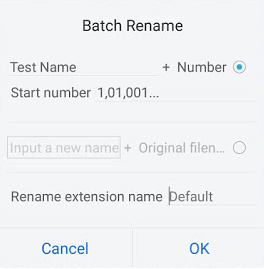
Extra-Tipp - Wiederhergestellte Dateien in den Ordner LOST.DIR kopieren
Nachdem Sie die LOST.DIR-Dateien wiederhergestellt haben, können Sie die wiederhergestellten Dateien im Ordner LOST.DIR auf Ihrer externen Android-SD-Karte speichern und das Gerät neu starten. Wenn Sie weitere Fragen zu LOST.DIR oder der Wiederherstellung von Android-Daten haben, können Sie die Suchoption verwenden oder auf der Seite Android-Datenwiederherstellung nach Antworten suchen.
Wer die vorhandenen Dateien im Ordner LOST.DIR lesbar oder erkennbar machen möchte, kann die folgenden Tipps ausprobieren:
Schritt 1. Schließen Sie die Android-SD-Karte oder das Android-Gerät an Ihren PC an und kopieren Sie den Ordner LOST.DIR auf Ihren Desktop.
Schritt 2. Öffnen Sie den kopierten Ordner LOST.DIR und ändern Sie die Dateierweiterungen in erkennbare.
Ändern Sie zum Beispiel eine Musikdatei in .mp3, eine Audiodatei in .mp4, ein Bild in .jpg usw. Sie können die Schritte nacheinander wiederholen, um zu versuchen, die in der LOST.DIR enthaltenen Dateien wieder erkennbar und funktionsfähig zu machen.
Das Fazit
In diesem Beitrag haben Sie erfahren, was LOST.DIR ist und wie man Dateien aus LOST.DIR wiederherstellt. Wenn Sie noch Fragen haben, können Sie uns kontaktieren. Neben der Wiederherstellung von SD-Karten kann die EaseUS Datenrettungssoftware Ihnen helfen, Festplattendateien einfach wiederherzustellen, Daten von formatierten Laufwerken wiederherzustellen und MP4/JPG/JPEG/GIF-Dateien zu reparieren.
Lost.dir wiederherstellen FAQs
Viele Android-Benutzer können die gleiche Situation erlebt haben, wenn sie durchsuchen oder überprüfen Sie die Android-Speicher, finden sie einen seltsamen Ordner namens LOST.DIR? Und einige von Ihnen können die gleichen Zweifel über diesen Ordner wie hier aufgeführt haben:
- Q 1. Ist die LOST.DIR ein Virus?
- Q 2. Können die LOST.DIR-Dateien gelöscht werden?
- F 3: Können verlorene Dateien wiederhergestellt werden?
- F 4: Wie verhindere ich den Verlust von .dir?
Wenn Sie dringend alles über LOST.DIR erfahren wollen oder die gleichen Zweifel über diesen Ordner auf Ihrer Android SD-Karte oder dem internen Speicher haben, entspannen Sie sich. Lesen Sie weiter und Sie werden vollständige Antworten auf all diese Fragen erhalten.
1. Ist die LOST.DIR ein Virus?
LOST.DIR ist kein Virus. Es ist ein Ordner, der vom Android-System erstellt wurde, um Dateien zu sammeln, die bei einem versehentlichen Ausfall des Android-Systems verloren gehen. Auf diese Weise können Sie diese Dateien wiederherstellen, nachdem das System wieder hochgefahren ist.
2. Können die LOST.DIR-Dateien gelöscht werden?
Ja! Der Ordner LOSt.DIR wird beim Hochfahren des Android-Geräts erstellt. Sobald das Gerät hochfährt, werden alle Caches vom Gerät abgerufen. Aus diesem Grund ist der Ordner in vielen Fällen leer.
Daher können Sie den Ordner löschen. Aber das nächste Mal, wenn Sie Ihr Android-Gerät neu starten, wird der Ordner wieder angezeigt.
3. Können verlorene Dateien wiederhergestellt werden?
Ja. Aber es ist nicht so einfach, die verlorenen Dateien aus LOST.DIR wiederherzustellen, wie Sie es aus dem Windows-Papierkorb tun. Der Grund dafür ist, dass alle Dateien in LOST.DIR mit Zufallszahlen benannt sind und nicht mit den ursprünglichen Namen, die ihnen gegeben wurden. Sie können sie direkt einzeln identifizieren. Um dieses Problem zu lösen, benötigen Sie die Hilfe einer kompetenten Datenrettungslösung - EaseUS Datenrettungssoftware.
Wenn Daten auf einer Festplatte physisch überschrieben wurden, wird im Allgemeinen davon ausgegangen, dass die früheren Daten nicht mehr wiederhergestellt werden können.
4. Wie verhindere ich LOST.DIR auf dem Android Phone?
Es gibt zwei Möglichkeiten, LOST.DIR zu vermeiden:
- Telefon flashen oder die SD-Karte formatieren
- Verwalten Sie Ihr Smartphone richtig - bevor Sie die SD-Karte auswerfen, sollten Sie alle Programme schließen und Ihr Telefon manuell herunterfahren, um den Schreib-Lese-Vorgang zu beenden.
War diese Seite hilfreich?
-
Nach seinem Medientechnik-Studium entschloss sich Markus dazu, als ein Software-Redakteur zu arbeiten. Seit März 2015 bei EaseUS Tech Team. Er hat sich auf Datenrettung, Partitionierung und Datensicherung spezialisiert. …

20+
Jahre Erfahrung

160+
Länder und Regionen

72 Millionen+
Downloads

4.7 +
Trustpilot Bewertung
TOP 2 in Recovery-Tools
"Easeus Data Recovery Wizard kann die letzte Möglichkeit sein, gelöschte Daten wiederherzustellen und ist dabei sogar kostenlos."

EaseUS Data Recovery Wizard
Leistungsstarke Datenrettungssoftware zur Wiederherstellung von Dateien in fast allen Datenverlustszenarien unter Windows und Mac.
100% Sauber
Top 10 Artikel
-
 Gelöschte Dateien wiederherstellen
Gelöschte Dateien wiederherstellen
-
 USB-Stick wiederherstellen
USB-Stick wiederherstellen
-
 SD-Karte reparieren
SD-Karte reparieren
-
 Papierkorb wiederherstellen
Papierkorb wiederherstellen
-
 Festplatte wiederherstellen
Festplatte wiederherstellen
-
 USB wird nicht erkannt
USB wird nicht erkannt
-
 RAW in NTFS umwandeln
RAW in NTFS umwandeln
-
 Gelöschte Fotos wiederherstellen
Gelöschte Fotos wiederherstellen
-
 Word-Dokument wiederherstellen
Word-Dokument wiederherstellen
-
 Excel-Dokument wiederherstellen
Excel-Dokument wiederherstellen
 February 17,2025
February 17,2025



